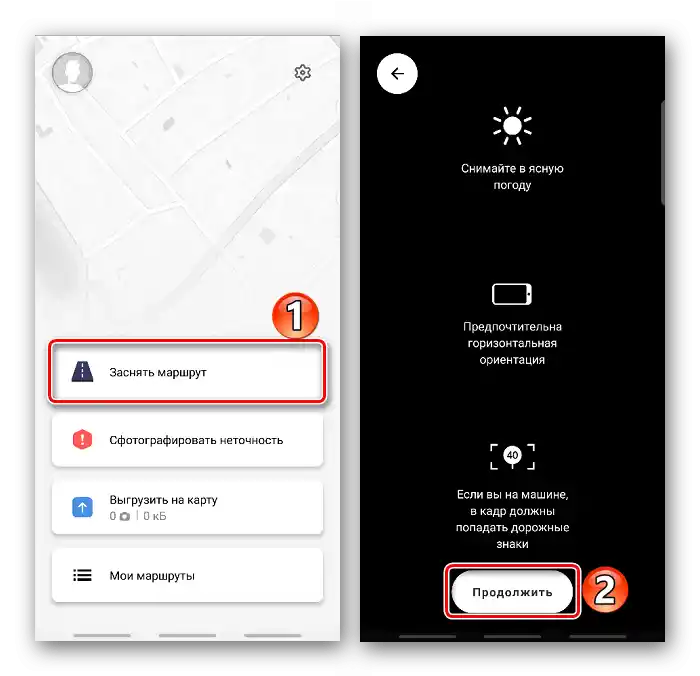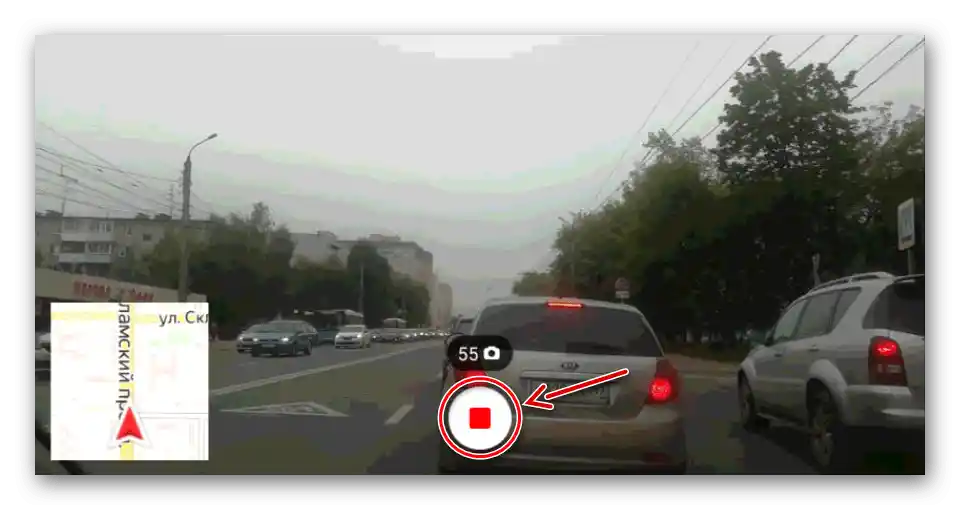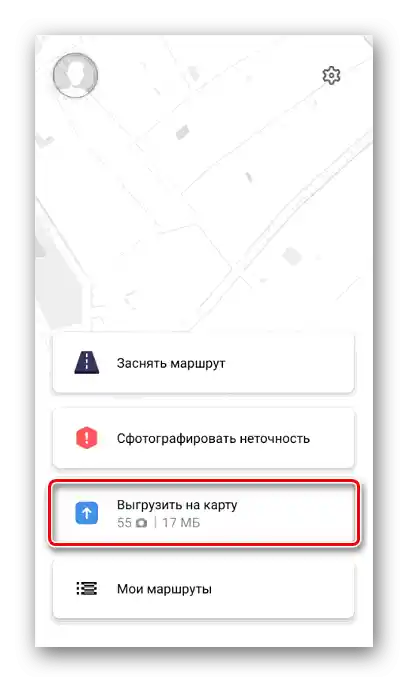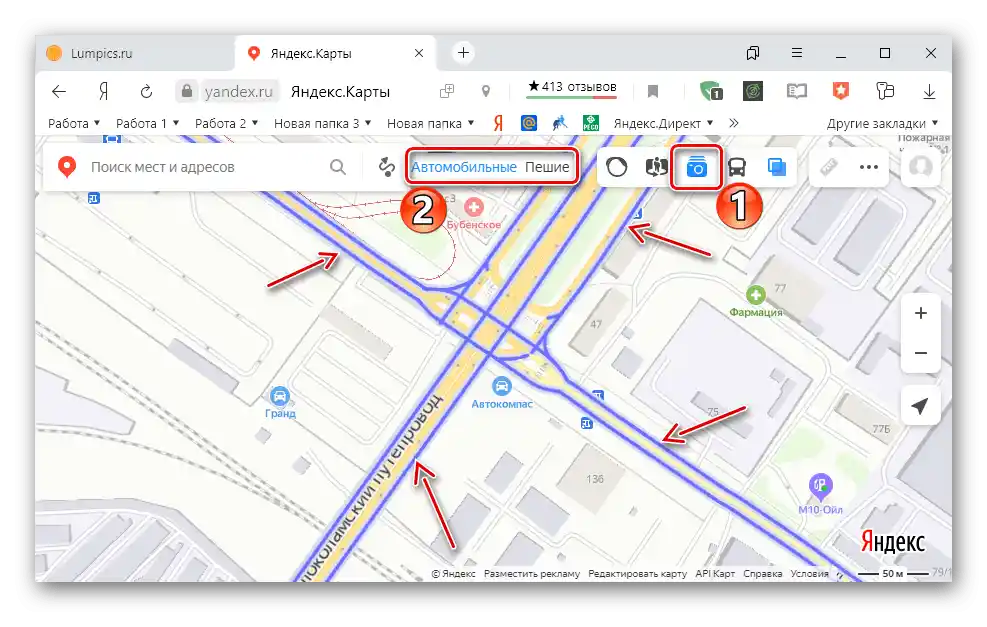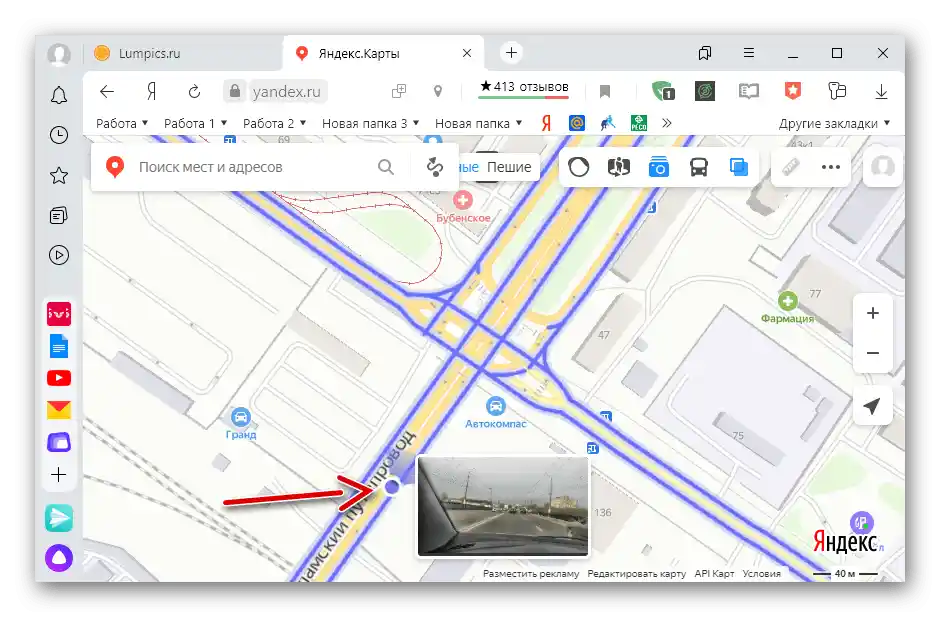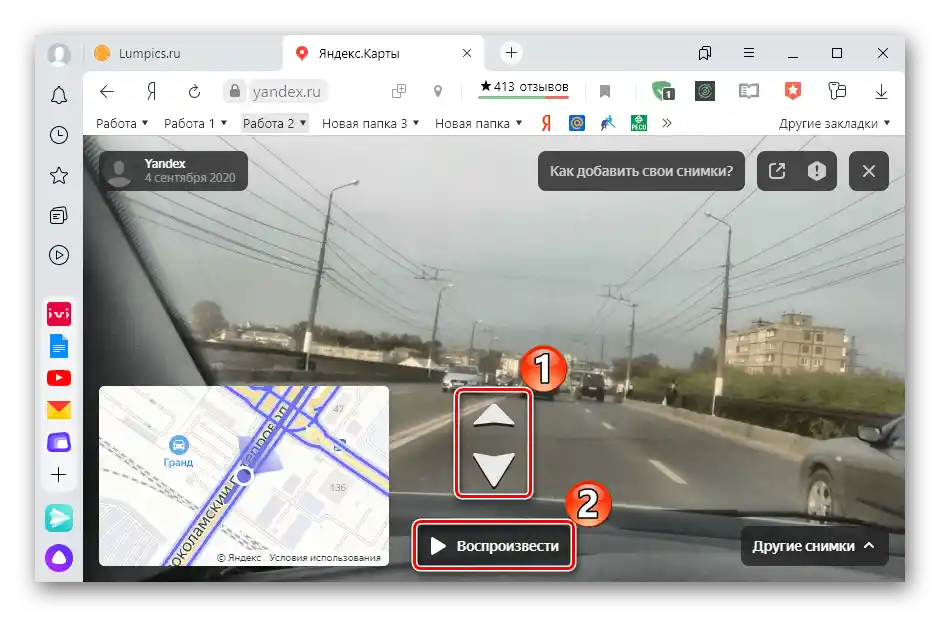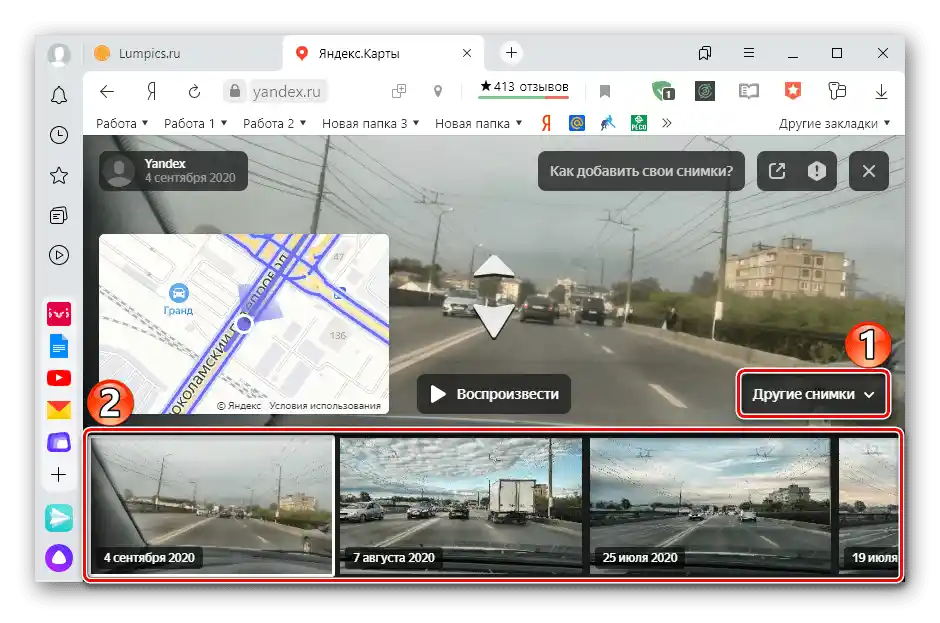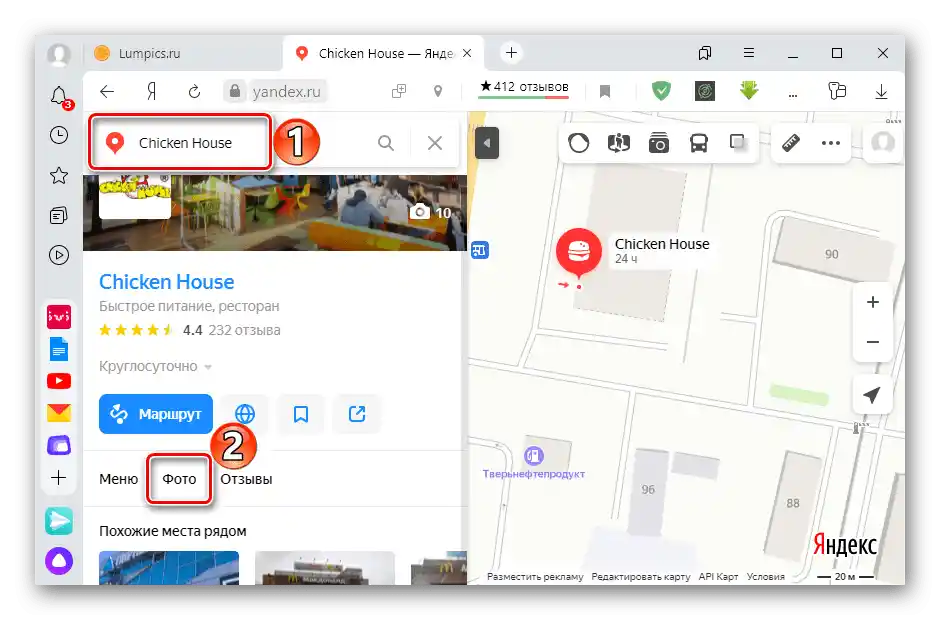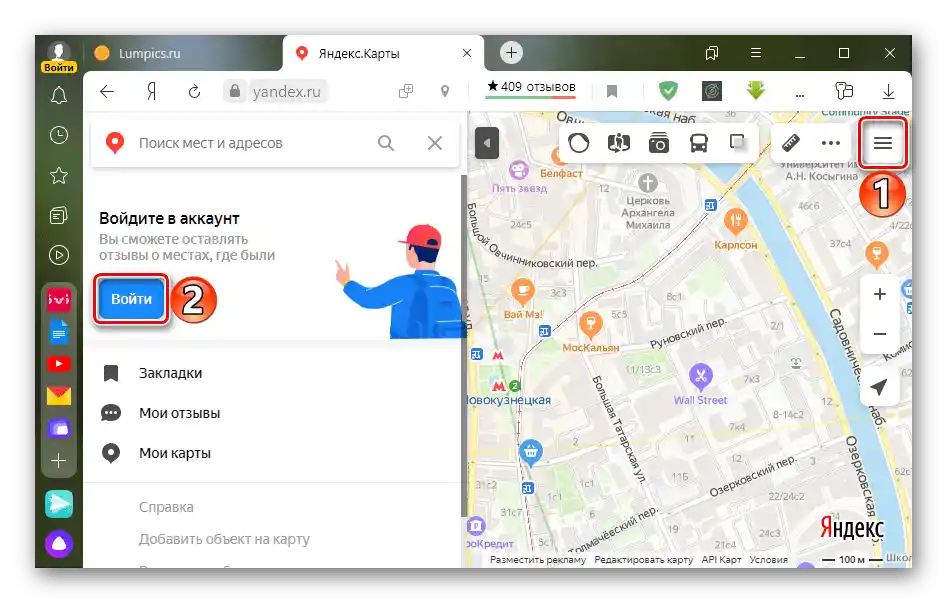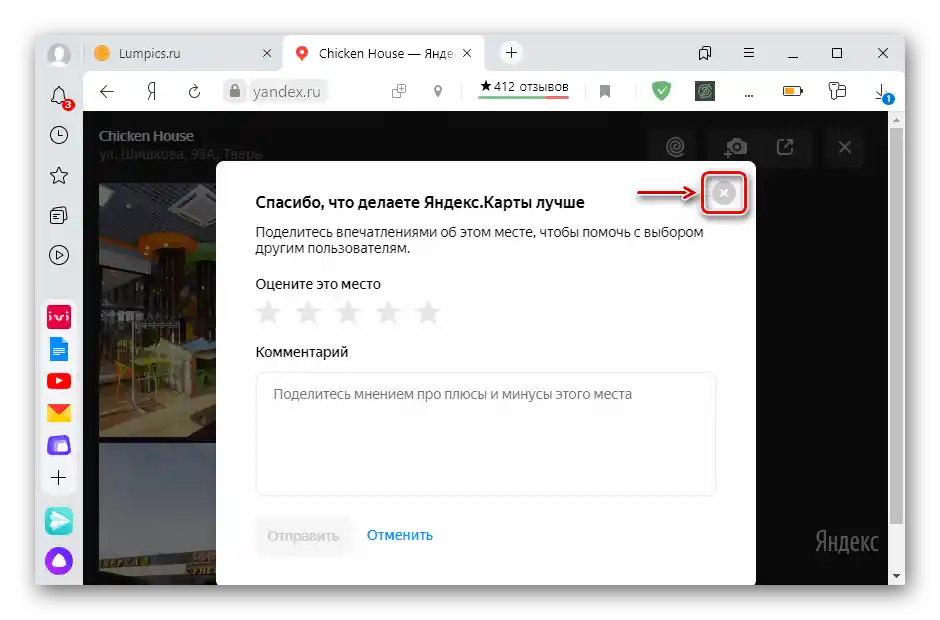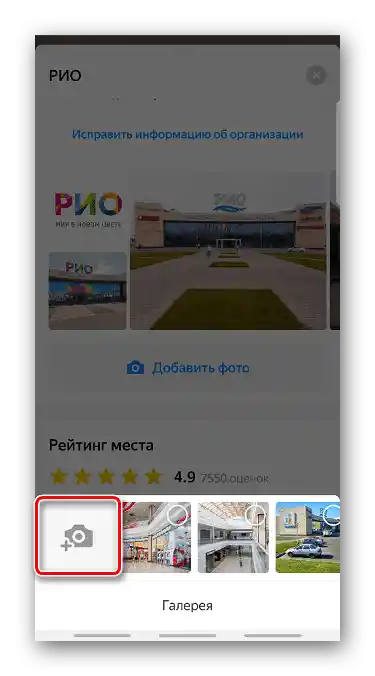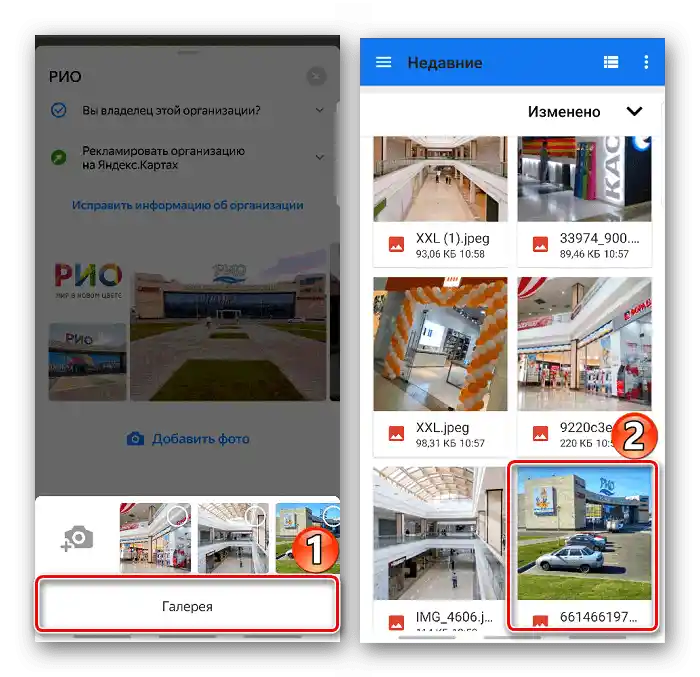Vsebina:
Pomembne informacije
Za dodajanje fotografij, pisanje mnenj in ocenjevanje na Yandex.Mapah je potrebno prijaviti se s pomočjo računa Yandex. O tem, kako ustvariti račun, je podrobno napisano v posebnem članku.
Več informacij: Kako se registrirati v Yandexu
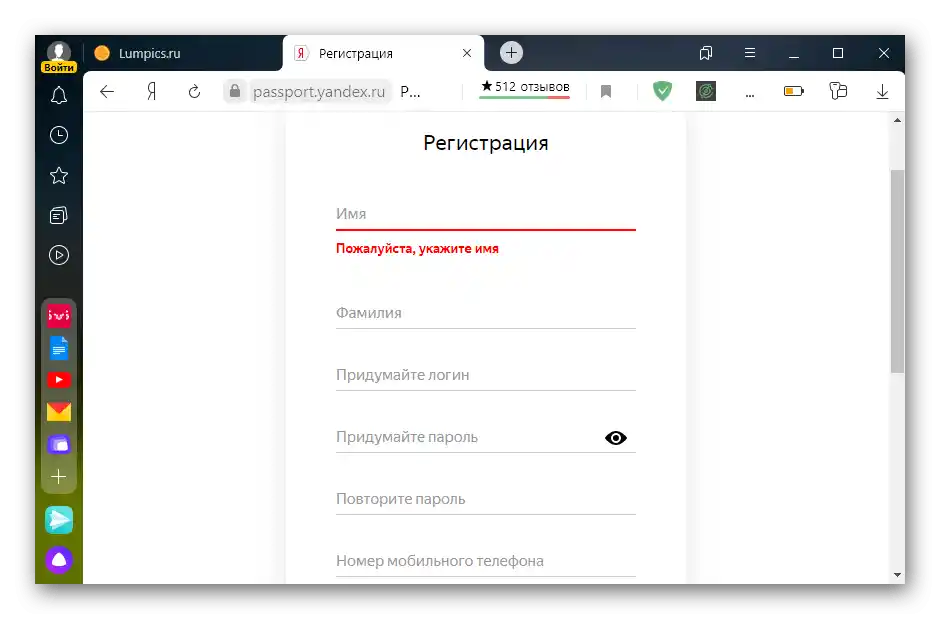
Fotografije, poslane preko mobilne aplikacije, pred objavo preidejo preverjanje verodostojnosti, napak itd. To zahteva določen čas. Šele po uspešni moderaciji slike pridejo na Yandex.Mape in druge storitve.
Po informacijah službe za podporo Yandexu je možno dodajati fotografije le k komercialnim stavbam. Hkrati so pripravljeni razmisliti o možnosti povezovanja slik z drugimi objekti, vendar ne morejo obljubiti nič konkretnega.
Dodajanje fotografij iz računalnika
Fotografijo lahko povežete z organizacijo s pomočjo storitve Yandex.Mape.
- Odprimo storitev, najdemo želeno lokacijo in v opisu preidemo na zavihek "Fotografije".
![Iskanje organizacije v storitvi Yandex.Mape]()
Če je potrebna avtentikacija, tapnemo ikono "Meni", nato pa "Prijavi se".
![Vstop v račun Yandex]()
Vnesemo podatke računa in potrdimo prijavo.
- Odprl se bo blok s fotografijami, že povezanimi s tem mestom. Da dodamo nove, pritisnemo ustrezno ikono.
- Slike lahko preprosto povlečemo v posebej namenjeno polje ali jih poiščemo v pomnilniku računalnika. V tem primeru pritisnemo "Izberite iz računalnika".
- Poiščemo ustrezno sliko in jo naložimo.
- Ko so vse fotografije pripravljene, kliknemo "Pošlji".
- Dodatno lahko ocenite mesto in dodate komentar. Če to ni potrebno, preprosto zaprite okno.
![Dodajanje fotografij k organizaciji s pomočjo storitve Yandex Zemljevidi]()
Čakamo, da objavijo fotografije.
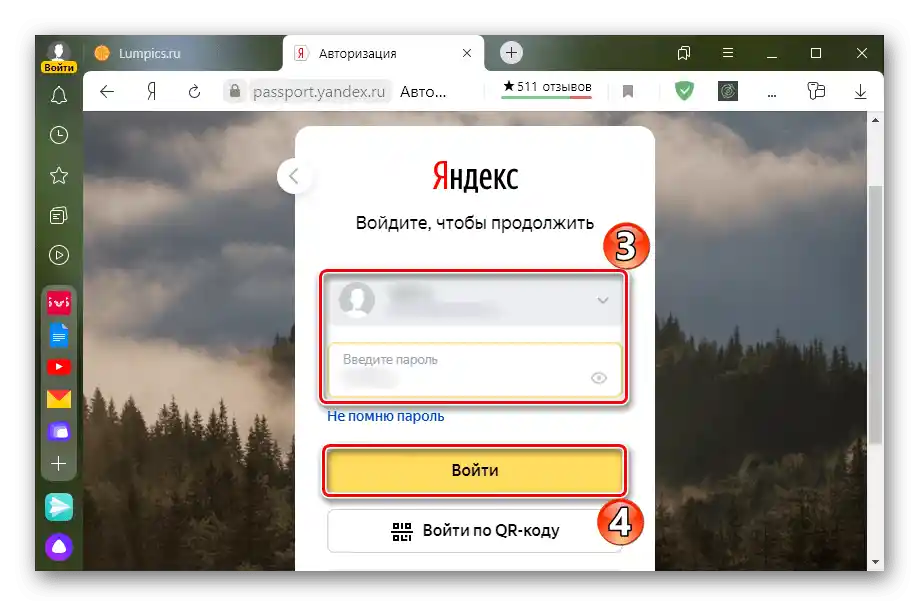
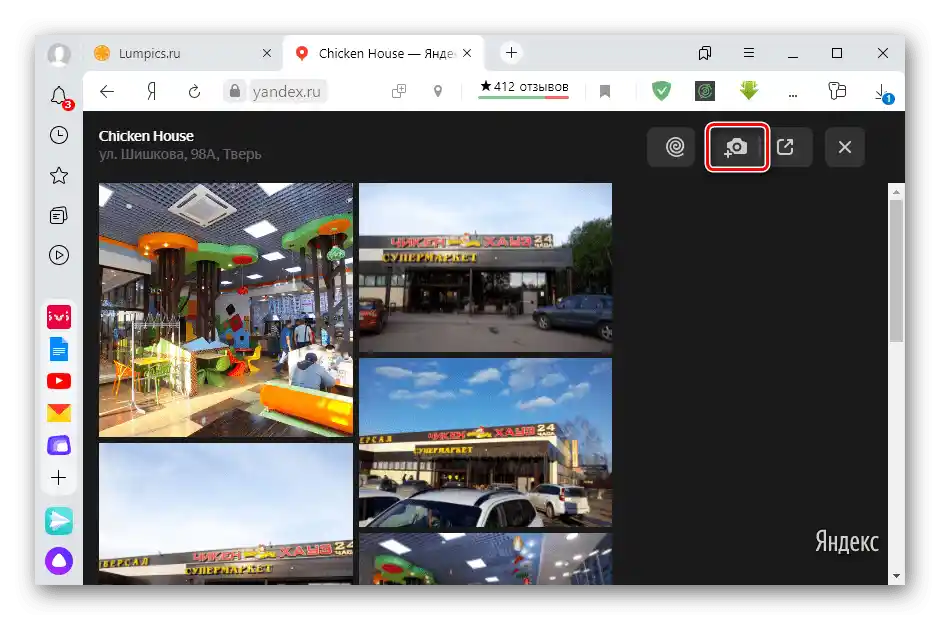
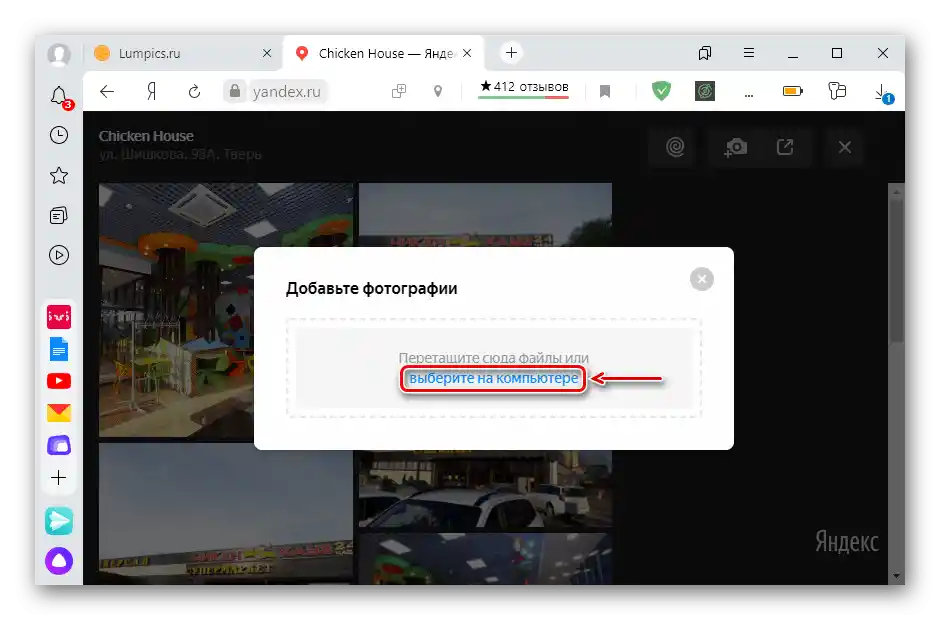
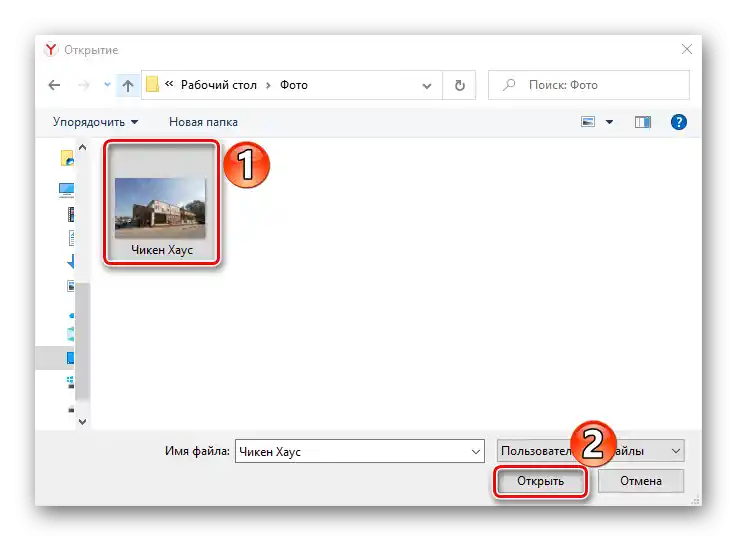
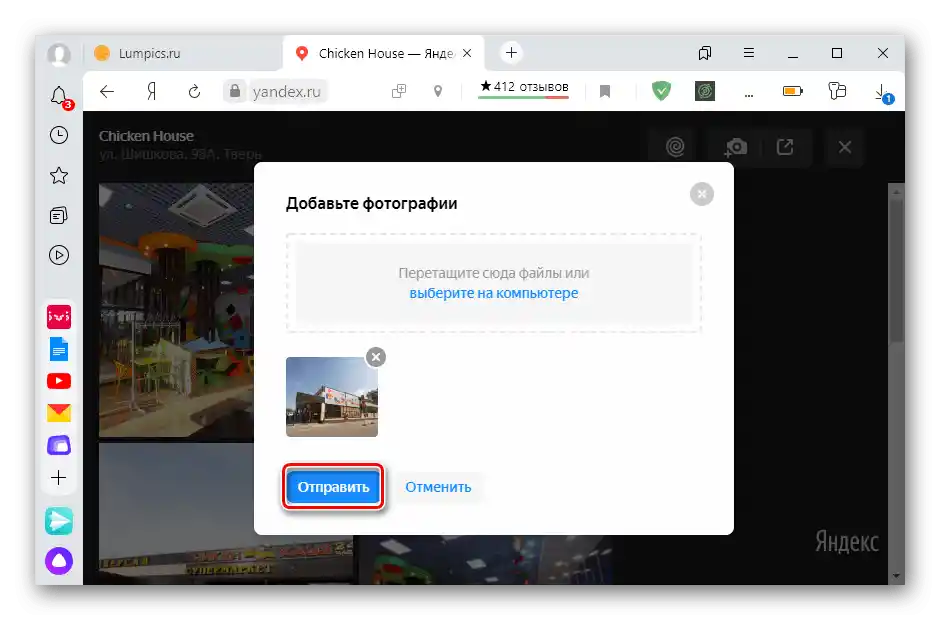
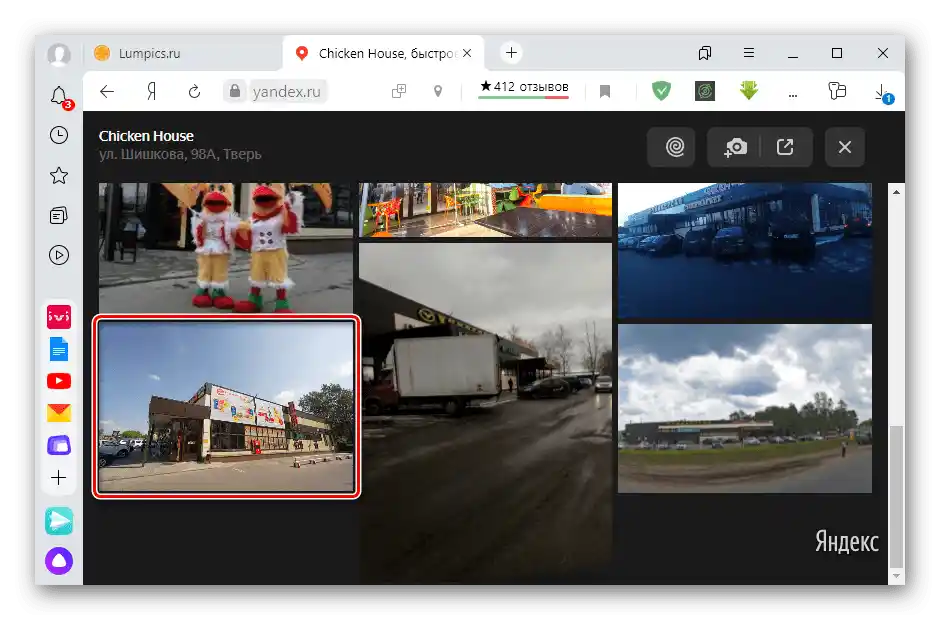
Dodajanje fotografij z mobilne naprave
Drugi način – dodati sliko s pomočjo mobilne aplikacije Yandex.Mape.
Prenesi Yandex.Mape iz Google Play Trgovine
Prenesi Yandex.Mape iz App Store
- Odprimo aplikacijo, poiščemo želeni objekt, pomaknemo zaslon navzdol in v bloku s fotografijami tapnemo "Dodaj fotografijo".
- Da bi posneli fotografijo na kraju samem, pritisnemo ikono s sliko fotoaparata in naredimo posnetek.
![Ustvarjanje posnetka za aplikacijo Yandex Zemljevidi]()
Ali pritisnemo "Galerija" in izberemo datoteko iz pomnilnika pametnega telefona.
![Nalaganje fotografij v aplikacijo Yandex Zemljevidi iz pomnilnika naprave]()
Čakamo, da posnetki opravijo moderacijo.
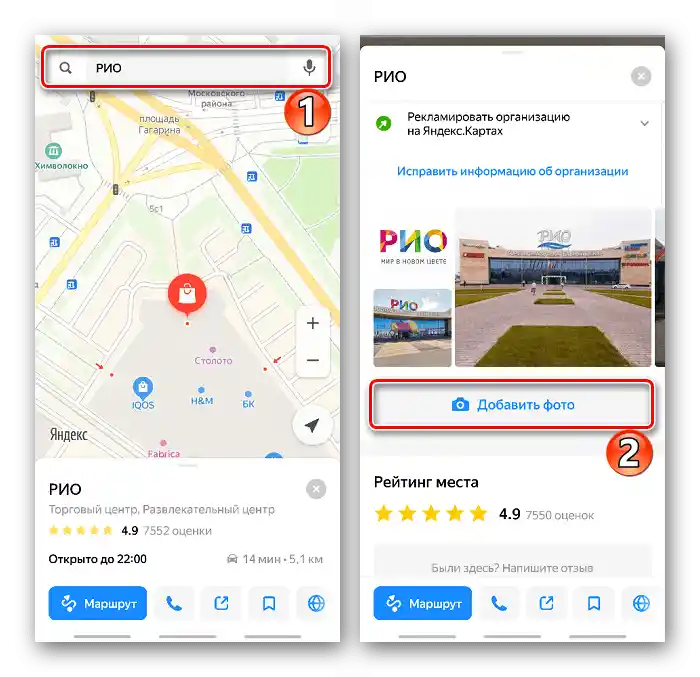
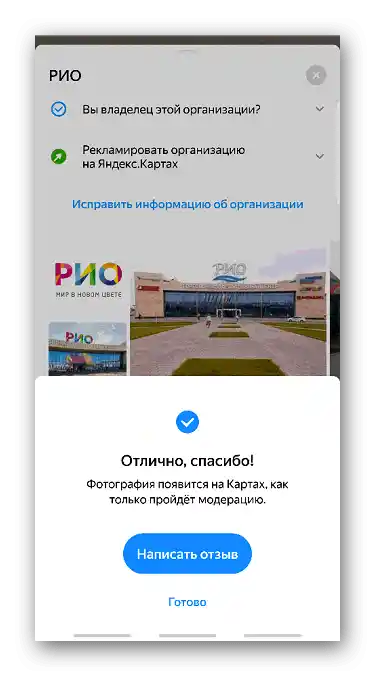
Aplikacija "Ljudska karta"
S pomočjo te programske opreme lahko ustvarjate in povežete slike svojih peš in avtomobilskih poti s kartami. To so iste panorame, le da jih ustvarjajo uporabniki. Materiali, posneti preko aplikacije, prav tako gredo na moderacijo, po kateri se sprejme odločitev o njihovi objavi.
{gotolink url='e1491445e58b35371d5a579f3e0d505d', txt='Prenesi "Ljudska karta" iz Google Play Trgovine'}
- Odprimo aplikacijo, kliknemo "Posnemi pot", dovolimo programski opremi uporabo kamere in geolokacije, preberemo priporočila za pridobitev kakovostnih posnetkov in tapnemo "Nadaljuj".
- Ko se kamera vklopi, jo je treba fokusirati. Za to pritisnemo "Začnite snemanje" in pritisnemo na kakšen oddaljen objekt.
- Da bi prekinili snemanje, tapnemo ikono "Stop".
- Izstopimo na glavni zaslon in pritisnemo "Naloži na karto". Moderacija traja nekaj ur.
- Objavljeno pot lahko vidimo v storitvi Yandex.Mape. Za to pritisnemo ikono "Zrcalo", da se na karti s modro barvo prikažejo vse razpoložljive objave, in na levi izberemo vrsto poti – avtomobilsko ali peš.
- Kliknemo z miško na tistem odseku, kjer smo uporabili aplikacijo.Odprl se bo zadnji zabeležen pot.
- Fotografije si lahko ogledate ročno s pomočjo puščic navzgor in navzdol, ali pa pritisnete "Predvajaj", da se samodejno prelistajo.
- Storitev hrani vse objavljene zapise. Da bi kasneje našli svojega, pritisnemo "Drugi posnetki" in v seznamu poiščemo pot po določeni datumi.